Google Chrome saa uuden jakamiskeskuksen. Näin otat sen käyttöön
Voit ottaa uuden jakamiskeskuksen käyttöön Google Chromessa. Se isännöi useita nopeita toimintoja, mukaan lukien Cast, Luo QR-koodi, Kopioi linkki ja Tallenna sivu.
Kun nykyaikaiset selaimet lisäävät sisäänrakennettujen ominaisuuksien ja ominaisuuksien määrää, niiden käyttöliittymät tulevat yhä enemmän täynnä erilaisia painikkeita ja vaihtoehtoja. Jotkut yritykset suosivat radikaalia lähestymistapaa tämän ongelman ratkaisemiseksi poistamalla tarpeettomat käyttöliittymäelementit. Esimerkiksi uusimmassa Firefox 89 Beta -versiossa Mozilla poisti Sivutoiminnot-valikon selaimesta siirtämällä käytettävissä olevia vaihtoehtoja käyttöliittymän eri paikkoihin. Mielenkiintoista on, että Google teki juuri päinvastoin: yritys esitteli keskuksen, joka yhdistää useita jakamiseen liittyviä ominaisuuksia yhteen valikkoon.
Mainos
Uusimmassa Canary-versiossa Google Chromessa on Sharing Hub. Siellä käyttäjät voivat löytää toimintoja, kuten Cast, Luo QR-koodi, Kopioi linkki ja Tallenna sivu. Google Chromen vakaa versio säilyttää nämä toiminnot erillisinä painikkeina Omniboxissa. Jokaisen päivityksen ja uusien ominaisuuksien myötä Omnibox saa lisää painikkeita ja toimintoja, joten käyttöliittymän päivittämisestä ei ole haittaa.
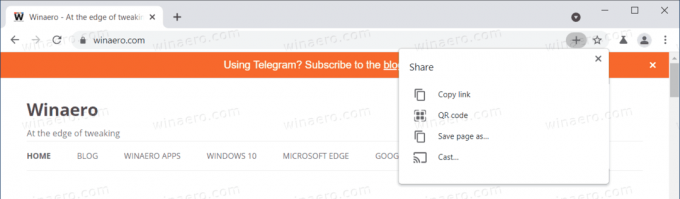
Tällä hetkellä uusi Sharing Hub on piilotettu kokeellisen lipun taakse chrome://liput sivu. Ota se käyttöön seuraavasti.
Ota uusi jakamiskeskus käyttöön Google Chromessa
- Päivitä selain versioon 92.0.4505.0. Tulla sisään
chrome://settings/helposoitepalkissa tarkistaaksesi uusimmat päivitykset. - Tyyppi
chrome://liputosoitepalkkiin ja paina Tulla sisään avain. - Sivuston hakukentässä Koe -välilehti, kirjoita seuraava: Desktop Sharing Hub omniboxissa. Vaihtoehtoisesti voit käyttää
chrome://flags/#sharing-hub-desktop-omniboxsuora osoite.
- Valitse Käytössä avattavasta valikosta.
- Napsauta lopuksi Käynnistä uudelleen.
Nyt voit käyttää kaikkia jakamiseen liittyviä toimintoja käyttämällä Omniboxin valikkoa. Voit avata tämän valikon painikkeella, jossa on a plus symboli.
On syytä mainita, että uusi Sharing Hub ei ole valmis julkiseen käyttöön vakaalla kanavalla, ja voit odottaa joitain muutoksia ennen kuin Google toimittaa sen kaikille käyttäjille. Lisäksi siitä puuttuu edelleen joitain toimintoja, kuten "Lähetä laitteillesi" -ominaisuus.
Jakamiskeskuksen lisäksi Google työskentelee muutamien muiden ominaisuuksien parissa. Esimerkiksi globaaleja mediaohjaimia on parannettu ja selaushistoria on täysin uusi, nimeltään "Muistot". Voit oppia kuinka ottaa muistit käyttöön Google Chromessa erillisessä artikkelissa.

